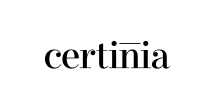各製品の資料を入手。
詳細はこちら →Visio のシェイプとCertinia のデータを連携
Visio マスターシェイプでの変更を自動的にCertinia のデータに更新します。
最終更新日:2022-09-23
この記事で実現できるCertinia 連携のシナリオ
こんにちは!ドライバー周りのヘルプドキュメントを担当している古川です。
CData ODBC Driver for Certinia を使ってVisio ダイアグラムへのデータ入力プロセスを自動化し、ダイアグラムを最新の状態に保つことができます。ドライバーはCertinia のデータをODBC データソースとして出力し、Microsoft Office のようなODBC サポートを組み込んだアプリケーションからのアクセスを実現します。この記事では、Certinia のデータをリンクしたVisio プロジェクトでブレーンストーミングを始めるためのシンプルなダイアグラムを作成する方法を紹介します。
CData ODBC ドライバとは?
CData ODBC ドライバは、以下のような特徴を持ったリアルタイムデータ連携ソリューションです。
- Certinia をはじめとする、CRM、MA、会計ツールなど多様なカテゴリの270種類以上のSaaS / オンプレミスデータソースに対応
- 多様なアプリケーション、ツールにCertinia のデータを連携
- ノーコードでの手軽な接続設定
- 標準 SQL での柔軟なデータ読み込み・書き込み
CData ODBC ドライバでは、1.データソースとしてCertinia の接続を設定、2.Visio 側でODBC Driver との接続を設定、という2つのステップだけでデータソースに接続できます。以下に具体的な設定手順を説明します。
CData ODBC ドライバのインストールとCertinia への接続設定
まずは、本記事右側のサイドバーからCertinia ODBC Driver の無償トライアルをダウンロード・インストールしてください。30日間無償で、製品版の全機能が使用できます。
接続プロパティが未設定の場合は、はじめにODBC DSN(データソース名)に設定します。これはドライバーのインストールの最後の手順にあたります。Microsoft ODBC Data Source Administrator を使用して、ODBC DSN を作成および設定できます。
Certinia 接続プロパティの取得・設定方法
デフォルトでは、CData 製品は本番環境に接続します。サンドボックスアカウントを使用するには、UseSandbox をtrue に設定します。User にサンドボックスのユーザー名を指定してください。
Certinia への認証
Certinia への接続に使用できる認証方法は以下のとおりです。
- ログイン認証
- SSO
- OAuth
ログインおよびトークン
User およびPassword をログインクレデンシャルに設定します。さらにSecurityToken を設定します。SecurityToken については、信頼できるIP アドレスに利用中のIP を追加することで指定する必要がなくなります。
セキュリティトークンを無効にするには、以下の手順を実行してください。
- Certinia にログインして、「設定」セクションの「Quick Find」ボックスに「Network Access」と入力します。
- 使用しているIP アドレスを信頼できるIP アドレスのリストに追加します。
セキュリティトークンの取得には、以下を実行してください。
- Certinia の個人情報設定用ページを開きます。
- セキュリティトークンリセット用のリンクをクリックすると、トークンが指定したメールアドレスに送信されます。
- 取得したセキュリティトークンを、SecurityToken 接続プロパティに指定するか、Password に追加してください。
OAuth
すべてのOAuth フローで、AuthScheme をOAuth に設定する必要があります。詳しい設定方法については、ヘルプドキュメントの「OAuth」セクションを参照してください。
Certinia のデータをダイアグラムに連携
以下の手順に従い、データ選択ウィザードを使ってダイアグラムにデータをインポートします。
- Visio を開き、「ファイル」->「新規」をクリックします。「ブレーンストーミング図」テンプレート(Visio Plan 1 が必要です)を開きます。
- 「データ」タブで、「図形にデータをリンク」をクリックします。
- ODBC オプションを選択し、次に「ODBC DSN」を選択します。
- Certinia のDSN を選択し、インポートしたいテーブルを選択してウィザードを終了します。この記事では、Account を例にしています。

Certinia エンティティを図形にリンク
以下の手順で、Certinia エンティティを図形にリンクする方法の1つである、データから図形を作成する方法を示す簡単なダイアグラムを作成します。
- 「ブレーンストーミング図形」をクリックして、メイントピックを図面ページへドラッグします。メイントピックのテキストとしてAccount を入力します。
- 「トピック」をクリックします。
- 「外部データ」ウィンドウで行を選択し、図面ページ上にドラッグします。
- 「トピック」図形を右クリックし、「データ」->「データグラフィックの編集」をクリックします。
- 「新しいアイテム」をクリックします。
- 「データフィールド」メニューで、カラムを選択します。「表示形式」メニューで、表示方法を選択します。

- 他のいくつかのCertinia エンティティを図面ページにドラッグし、メイントピックであるAccount に戻る関連線を追加します。新しいトピックは同じ構成です。データバーに表示される数値カラムは、他のAccount エンティティとは対照的にハイライトされます。

「データ」タブから、外部のCertinia のデータと図形を同期してダイアグラムを更新することができます。
Certinia からVisio へのデータ連携には、ぜひCData ODBC ドライバをご利用ください
このようにCData ODBC ドライバと併用することで、270を超えるSaaS、NoSQL データをコーディングなしで扱うことができます。30日の無償評価版が利用できますので、ぜひ自社で使っているクラウドサービスやNoSQL と合わせて活用してみてください。
CData ODBC ドライバは日本のユーザー向けに、UI の日本語化、ドキュメントの日本語化、日本語でのテクニカルサポートを提供しています。